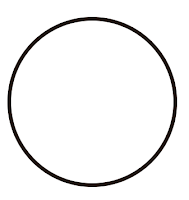Table of Contents
CARA MEMBUAT DESAIN LOGO STEMPEL DENGAN CORELDRAW 
Desain Logo adalah desain brand produk design grafis yang bisa dibuat dengan coreldraw atau logo photoshop. Setiap logo memiliki desain yang berbeda atas ciri khas suatu produk. Tutorial coreldraw dasar kali ini studio desain akan memberikan trik cara membuat desain logo stempel dengan coreldraw. Admin menggunakan coreldraw X8, namun sobat bisa memakai corel draw X3, X4, X5, X6, X7
1. buka area kerja coreldraw dengan cara file New >> Ctrl + N
2. pilih ellpise tool / F7 , untuk membuat lingkaran bulat desain logo stempel
3. beri ketebalan garis kurang lebih 30 px
4. duplikat lingkaran pertama menjadi lingkaran kedua dengan ukuran lebih kecil dari yang lingkaran pertama
5. pilih text tool f8, ketikan bandung
6. pilih pilih tulisan bandung dan lingkaran kecil kedua secara bersama pilih text >> fit text to path
sehingga akan terbentuk tulisan melengkung mengikuti garis melengkung
7. pilih shape tool untuk mengatur spasi jarak antar huruf
8. atur tulisan logo stempel dengan kedua objek lingkaran lebih presisi center
9. pilih shape tool untuk mengatur kembali spasi jarak antar huruf, tebalkan huruf
10 Dengan cara langkah yang sama dari langkah 5 sampai langkah 9 dalam membuat tulisan melingkar di garis bawah lingkaran dengan nama studiocreativedesain
11.selanjutnya membuat kotak persegi diantara lingkaran tengah-tengah center
12. klik gambar kotak berbarengan dengan lingkaran kecil , kemudian trim copong gambar dengan menggunakan trim intersect
13. Tambahkan tulisan SCD di tengah tengah logo stempel
14. Tambahkan tulisan Jasa desain dan 2017
15. selesai , jangan lupa untuk di gabungkan gambar semuanya , dan sobat bisa merubah warna / edit hitam putih pada logo stempel
related post
Desain Logo adalah desain brand produk design grafis yang bisa dibuat dengan coreldraw atau logo photoshop. Setiap logo memiliki desain yang berbeda atas ciri khas suatu produk. Tutorial coreldraw dasar kali ini studio desain akan memberikan trik cara membuat desain logo stempel dengan coreldraw. Admin menggunakan coreldraw X8, namun sobat bisa memakai corel draw X3, X4, X5, X6, X7
1. buka area kerja coreldraw dengan cara file New >> Ctrl + N
2. pilih ellpise tool / F7 , untuk membuat lingkaran bulat desain logo stempel
3. beri ketebalan garis kurang lebih 30 px
4. duplikat lingkaran pertama menjadi lingkaran kedua dengan ukuran lebih kecil dari yang lingkaran pertama
5. pilih text tool f8, ketikan bandung
6. pilih pilih tulisan bandung dan lingkaran kecil kedua secara bersama pilih text >> fit text to path
sehingga akan terbentuk tulisan melengkung mengikuti garis melengkung
7. pilih shape tool untuk mengatur spasi jarak antar huruf
8. atur tulisan logo stempel dengan kedua objek lingkaran lebih presisi center
9. pilih shape tool untuk mengatur kembali spasi jarak antar huruf, tebalkan huruf
10 Dengan cara langkah yang sama dari langkah 5 sampai langkah 9 dalam membuat tulisan melingkar di garis bawah lingkaran dengan nama studiocreativedesain
11.selanjutnya membuat kotak persegi diantara lingkaran tengah-tengah center
12. klik gambar kotak berbarengan dengan lingkaran kecil , kemudian trim copong gambar dengan menggunakan trim intersect
13. Tambahkan tulisan SCD di tengah tengah logo stempel
14. Tambahkan tulisan Jasa desain dan 2017
15. selesai , jangan lupa untuk di gabungkan gambar semuanya , dan sobat bisa merubah warna / edit hitam putih pada logo stempel
related post
-
 cara cepat membuat logo sederhana dengan corel draw
cara cepat membuat logo sederhana dengan corel draw -
 cara cepat belajar menggunakan corel draw dasar dengan mudah
cara cepat belajar menggunakan corel draw dasar dengan mudah -
 tutorial cara membuat desain kaos dengan coreldraw
tutorial cara membuat desain kaos dengan coreldraw  cara menggunakan Corel Draw X3 dasar bagi pemula
cara menggunakan Corel Draw X3 dasar bagi pemula cara menggabungkan dua atau beberapa gambar dengan corel draw
cara menggabungkan dua atau beberapa gambar dengan corel draw cara membuat tulisan efek teks huruf melingkar menggunakan corel draw
cara membuat tulisan efek teks huruf melingkar menggunakan corel draw cara membuat tulisan teks melengkung dan bergelombang menggunakan coreldraw
cara membuat tulisan teks melengkung dan bergelombang menggunakan coreldraw cara membuat garis melengkung dan bergelombang dengan coreldraw
cara membuat garis melengkung dan bergelombang dengan coreldraw
Labels: tutorial coreldraw
More in This Category